Позначаючи повідомлення електронної пошти, можна відстежувати відповіді на надіслані повідомлення. Ви також можете стежити за отриманими повідомленнями. У будь-якому випадку можна додати оповіщення про нагадування.
Якщо потрібно мати своєчасну відповідь на повідомлення, використовуйте позначку для одержувачів.
Порада.: Використовуйте цю функцію на розсуд. Деякі одержувачі можуть не оцінити наявність нагадувань, доданих до outlook.
-
Перш ніж натиснути кнопку Надіслати, на вкладці Повідомлення в групі Позначки натисніть кнопку До виконання, а потім виберіть Настроюваний.
-
Виберіть Позначка для одержувачів.
-
У розділі Позначка для одержувачів виберіть позначку зі списку Позначка .
-
За замовчуванням нагадування супроводжує завдання. Щоб надіслати позначку без оповіщення про нагадування, зніміть прапорець Нагадування .
Текст позначки, який отримують одержувачі, відображається в Панель відомостей.
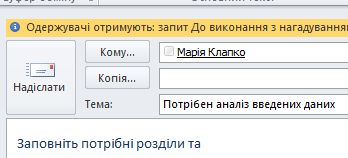
Якщо потрібно стежити за повідомленням, яке ви збираєтеся надіслати, установіть нагадування для себе.
-
Перш ніж натиснути кнопку Надіслати, на вкладці Повідомлення в групі Позначки натисніть кнопку До виконання.
-
Виберіть позначку для нагадування про це повідомлення.
За замовчуванням доступні такі дати початку, терміни виконання та нагадування позначки:
|
Позначка |
Дата початку |
термін виконання; |
Нагадування |
|---|---|---|---|
|
Сьогодні. |
Поточна дата |
Поточна дата |
За годину до завершення сьогоднішнього робочого дня |
|
Завтра |
Поточна дата плюс один день |
Поточна дата плюс один день |
Час початку поточного дня плюс один робочий день |
|
Цей тиждень |
Поточна дата плюс два дні, але не пізніше останнього робочого дня цього тижня |
Останній робочий день цього тижня |
Час початку поточного дня плюс два робочі дні |
|
Наступний тиждень |
Перший робочий день наступного тижня |
Останній робочий день наступного тижня |
Час початку першого робочого дня наступного тижня |
|
Без дати |
Немає дати |
Немає дати |
Поточна дата |
|
Спеціальний |
Поточна дата |
Поточна дата |
Поточна дата |
Крім того, щоб створити дату початку та дату завершення, які не відображаються в списку, натисніть кнопку Додатково. Натисніть кнопку OK , щоб закрити діалогове вікно.
Текст позначки, який отримують одержувачі, відображається на інформаційній панелі.
Примітка.: Якщо потрібно настроїти позначку, указавши дати початку та терміну або коли з'явиться оповіщення про нагадування, виконайте кроки, описані в розділі Позначка, щоб нагадати вам і одержувачам про подальші дії . Ви можете зняти прапорець Позначити для одержувачів , щоб настроїти прапорці, які відображаються лише для вас.
Щоб позначити нове повідомлення як для вас, так і для одержувачів, виконайте такі дії:
-
На вкладці Повідомлення в групі Позначки натисніть кнопку До виконання, а потім виберіть Додати нагадування.
-
Виберіть Позначка для одержувачів.
Щоб надіслати позначку без оповіщення про нагадування, зніміть прапорець Нагадування .
-
Установіть прапорець Позначка для мене , а за потреби встановіть прапорець Нагадування .
-
Ви можете вказати дату початку та термін для позначки для мене.
-
У списку Позначка виберіть текст позначки, який має відображатися. Ви також можете ввести настроюваний текст у полі, а потім натиснути клавішу Enter.
Примітка.: Ви не можете змінити текст позначки або встановити дату початку та термін , якщо використовується обліковий запис електронної пошти IMAP.
-
Якщо встановлено прапорець Нагадування для параметра Позначити для мене або Позначка для одержувачів , укажіть час нагадування.
-
Натисніть кнопку OK.
Текст позначки з'явиться на інформаційній панелі.

Позначка з'явиться в списку повідомлень і повідомленні.
-
У списку повідомлень клацніть правою кнопкою миші позначку повідомлення.
-
Натисніть кнопку Зняти позначку.
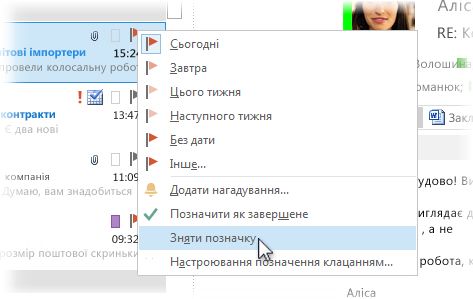
Якщо повідомлення відкрито у власному вікні, натисніть кнопку Повідомлення > До виконання > Зняти позначку.
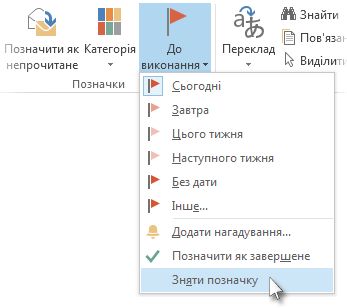
Коли ви видаляєте позначку, нагадування також видаляється.
Нагадування – це спливаючі оповіщення, які з'являються, коли потрібно виконати дію.
-
У списку повідомлень клацніть правою кнопкою миші позначку повідомлення.
-
Виберіть Настроюваний.
-
Зніміть прапорець Нагадування .

Якщо повідомлення відкрито в окремому вікні, натисніть кнопку Повідомлення > До виконання > Настроюване, а потім зніміть прапорець Нагадування .
Надіславши повідомлення з позначкою, можна шукати відповіді.
Примітка.: За замовчуванням надіслані повідомлення зберігаються в папці Надіслані. Якщо ви використовуєте обліковий запис Microsoft Exchange і переміщуєте надіслані елементи до файлу даних Outlook (PST) вручну або з автоархівацією, ця функція недоступна.
-
Виконайте одну з таких дій:
-
Відкрийте вихідне повідомлення в папці Надіслані .
-
Відкрийте позначене надіслане повідомлення на панелі To-Do.
-
Відкрийте будь-яке повідомлення, яке є відповіддю на вихідне повідомлення, виберіть інформаційну панель і натисніть кнопку Відкрити вихідне позначене повідомлення.
-
-
Виберіть інформаційну панель і натисніть кнопку Знайти пов'язані повідомлення.
Відкриється діалогове вікно Розширений пошук , і почнеться пошук повідомлень, які є відповіддю на позначене повідомлення.
Якщо видалити або зняти нагадування чи позначку, ви втратите всі ознаки того, що повідомлення завжди було справи. Якщо потрібно, щоб індикатор, який виконав дію, необхідну для позначеного повідомлення, позначте його як завершене. Позначка стає позначкою. У поданні Завдання можна змінити подання, щоб переглянути всі завершені елементи (до видалення елемента).
-
У списку повідомлень клацніть повідомлення.
-
Клацніть правою кнопкою миші позначку.
-
Натисніть кнопку Позначити як завершене.
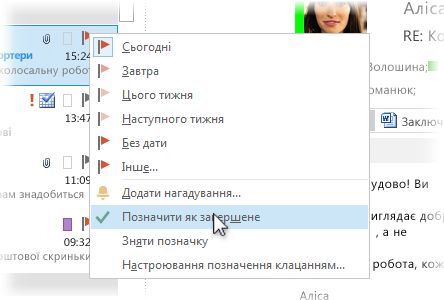
Якщо відстеження повідомлення більше не потрібне, можна зняти позначку з повідомлення.
Виконайте одну з таких дій:
-
До повідомлення, яке не надіслано, додано позначку, але тепер потрібно видалити позначку
-
У чернетці повідомлення на вкладці Повідомлення в групі Позначки натисніть кнопку До виконання.
-
Натисніть кнопку Зняти позначку.
-
-
Ви надіслали повідомлення, яке використовує позначку для себе або інших користувачів, але тепер хочете зняти позначку
Виконайте одну з таких дій:
-
Видаліть позначене повідомлення на панелі To-Do.
Це також призведе до видалення повідомлення в папках "Пошта ".
-
Клацніть правою кнопкою миші повідомлення в будь-якому місці програми Outlook, а потім виберіть позначити як завершене або Зняти позначку.
Примітка.: Одержувачі повідомлення все ще бачать позначку. Якщо видалити позначку, вона впливає лише на те, що відображається.
-
-
З'явиться нагадування про позначку, і потрібно видалити позначку
-
Коли з'явиться оповіщення про нагадування, клацніть його правою кнопкою миші та виберіть пункт Позначити як завершене або Зняти позначку.
Змінення позначки "Позначити як завершене " та "Зняти позначку "
Позначення завдання як завершеного Елемент залишається позначеним позначкою "До виконання", однак він відображається з закресленням. Якщо панель To-Do або завдання настроєно на відображення всіх завдань і справ незалежно від того, чи виконано вони, повідомлення відображатиметься, доки його не буде видалено з папок "Пошта ".
Зняти позначку Позначка видаляється з повідомлення, і в поданнях, як-от To-Do bar і Tasks, немає записів про те, що повідомлення ніколи не відображається.
Якщо потрібно зберегти запис завершених елементів, скористайтеся параметром Позначити як завершені. Однак, як тільки ви видалите повідомлення, елемент повністю зникне з усіх подань Outlook.
-
-
Надходить відповідь на позначене повідомлення, і потрібно видалити позначку
-
В області читання або у відкритому повідомленні виберіть інформаційну панель і натисніть кнопку Відкрити вихідне позначене повідомлення.
-
На вкладці Повідомлення в групі Позначки натисніть кнопку До виконання.
-
Натисніть кнопку Зняти позначку.
-
Ви можете позначити отримане повідомлення, щоб нагадати собі про подальші дії або виконати дії пізніше. Щоб позначити отримане повідомлення, виконайте одну з таких дій:
-
У списку повідомлень виберіть стовпець позначки поруч із повідомленням.
Якщо ви не змінили позначку за замовчуванням, у позначці використовується сьогоднішня дата для дати початку та терміну.
-
У списку повідомлень клацніть правою кнопкою миші стовпець позначки поруч із повідомленням. Виберіть термін завдання.
Наприклад, якщо вибрати наступний тиждень, буде встановлено дату початку наступного понеділка та термін наступної п'ятниці. Натисніть кнопку Настроюваний , щоб використовувати дату початку та термін , які не відображаються в списку.
Після натискання кнопки OK текст позначки з'явиться на інформаційній панелі.
Позначені повідомлення відображаються на панелі To-Do, у поданні Завдань і в списку завдань календаря на день.
За замовчуванням доступні такі параметри позначок.
|
Позначка |
Дата початку |
термін виконання; |
Нагадування |
|---|---|---|---|
|
Сьогодні. |
Поточна дата |
Поточна дата |
За годину до завершення сьогоднішнього робочого дня |
|
Завтра |
Поточна дата плюс один день |
Поточна дата плюс один день |
Час початку поточного дня плюс один робочий день |
|
Цей тиждень |
Поточна дата плюс два дні, але не пізніше останнього робочого дня цього тижня |
Останній робочий день цього тижня |
Час початку поточного дня плюс два робочі дні |
|
Наступний тиждень |
Перший робочий день наступного тижня |
Останній робочий день наступного тижня |
Час початку першого робочого дня наступного тижня |
|
Без дати |
Немає дати |
Немає дати |
Поточна дата |
|
Спеціальний |
Поточна дата |
Поточна дата |
Поточна дата |










